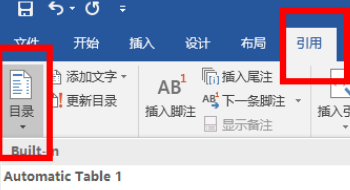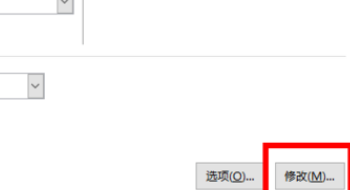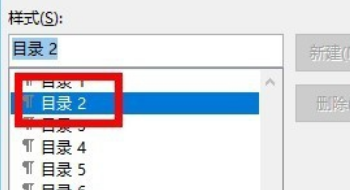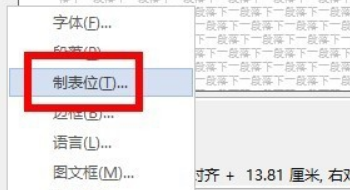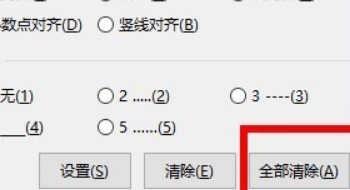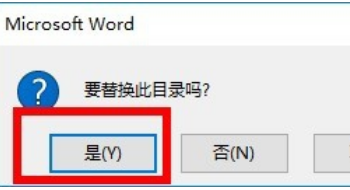word文档自动目录后页码不齐怎么办
1、在Word中,依次点击【引用】|【目录】|【自定义目录】。
2、在弹出的【目录】对话框中选择【修改】。
3、点击【目录2】然后选择【修改】。
4、在弹出的【修改样式】对话框中,选择【格式】|【制表位】。
5、然后在弹出的【制表位】对话框中选择【全部清除】。
6、完成后点击多次【确定】,在被询问【要替换此目录吗?】时点击【是】页码就可以对齐了。
声明:本网站引用、摘录或转载内容仅供网站访问者交流或参考,不代表本站立场,如存在版权或非法内容,请联系站长删除,联系邮箱:site.kefu@qq.com。
阅读量:42
阅读量:65
阅读量:63
阅读量:47
阅读量:51